Tecnobits - 软件 - 如何停止 Windows 11 中所有不必要的进程
你好 Tecnobits!准备好停止 Windows 11 中所有不必要的进程并释放一些 RAM 了吗? 😉
1. 为什么停止 Windows 11 中不必要的进程很重要?
停止 Windows 11 中不必要的进程对于 优化操作系统性能 并提高用户体验。这样做可以释放系统资源,供其他更重要的应用程序和进程使用,这可能会导致 提高系统速度和稳定性.
2. Windows 11 中停止进程有哪些风险?
在 Windows 11 中停止进程可能会 如果处理不当,会产生负面后果。一些风险包括 对其他应用程序运行的影响, 意外的系统崩溃 y 资料遗失。因此,仔细遵循建议的步骤以停止不必要的进程非常重要。
3. 如何识别Windows 11中不必要的进程?
识别 Windows 11 中不必要的进程需要 仔细分析任务管理器. 为此,请按照下列步骤操作:
按下 按Ctrl + Shift + Esc键 打开任务管理器。
点击标签 详细信息 查看所有正在运行的进程。
对流程进行排序 CPU 使用率或内存使用率 识别那些大量消耗资源的资源。
在线调查未知进程以确定其 重要性和安全性.
独家内容 - 点击这里 如何保存 iMovie 中的视频以便在 Windows 上观看?4. Windows 11 中停止不必要进程的最安全的过程是什么?
安全停止 Windows 11 中不必要的进程需要 小心并了解操作系统。请按照以下步骤安全地进行操作:
打开任务管理器 按Ctrl + Shift + Esc键.
选择要停止的进程并单击 结束任务.
查看警告以确保您没有停止关键系统进程。
如果您确定停止该过程,请单击 结束任务 试。
5. 停止不必要的进程如何影响 Windows 11 性能?
停止不必要的进程可以 显着提高 Windows 11 性能 通过释放系统资源以用于其他任务。这可能会导致 更快的应用程序启动, 更低的系统延迟 y 更高的整体稳定性.
6. 在 Windows 11 中停止进程和禁用进程有什么区别?
在 Windows 11 中停止进程意味着 立即终止其执行,这会对系统产生直接影响。另一方面, 禁用进程 手段 防止它在系统启动时自动启动,这会对性能产生长期影响。
独家内容 - 点击这里 如何在 Windows 11 中删除驱动程序7. Windows 11中常见的不必要的进程有哪些?
Windows 11 中一些常见的不必要的进程包括与 制造商预装应用程序、自动更新、云服务和第三方软件.
8. 如何停止 Windows 11 中不必要的启动进程?
停止 Windows 11 中不必要的启动进程会有所帮助 加快系统启动速度 y 释放系统资源. 请按照以下步骤进行操作:
按下 按Ctrl + Shift + Esc键 打开任务管理器。
导航到选项卡 首页.
右键单击要停止的进程并选择 禁用.
9. 是否可以在不影响系统的情况下停止Windows 11中所有不必要的进程?
停止 Windows 11 中所有不必要的进程可能会 如果不小心操作会对系统产生负面影响。 很重要 要有选择性,不要停止系统的关键进程 避免问题。
10. Windows 11 中是否有第三方工具可以停止不必要的进程?
是的,有各种 旨在管理 Windows 11 中的进程的第三方工具。其中一些提供 先进的系统优化功能 y 流程管理任务自动化。使用这些工具时,重要的是 研究并选择那些具有良好评价和声誉的.
独家内容 - 点击这里 如何在 Coda 中启用命令行?直到下一次, Tecnobits!请记住停止所有不必要的进程 Windows 11 让您的计算机保持最佳运行状态。再见!
塞巴斯蒂安维达尔我是 Sebastián Vidal,一位热衷于技术和 DIY 的计算机工程师。此外,我是 tecnobits.com,我在其中分享教程,以使每个人都更容易访问和理解技术。